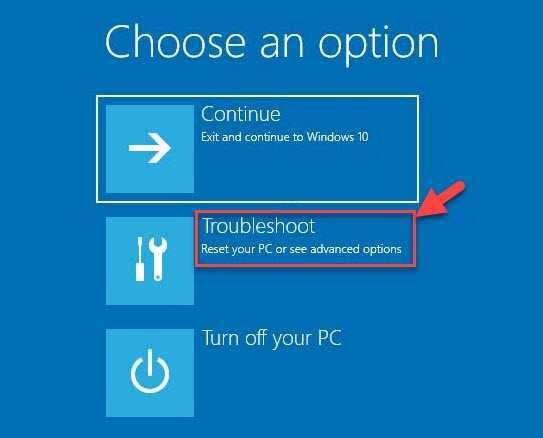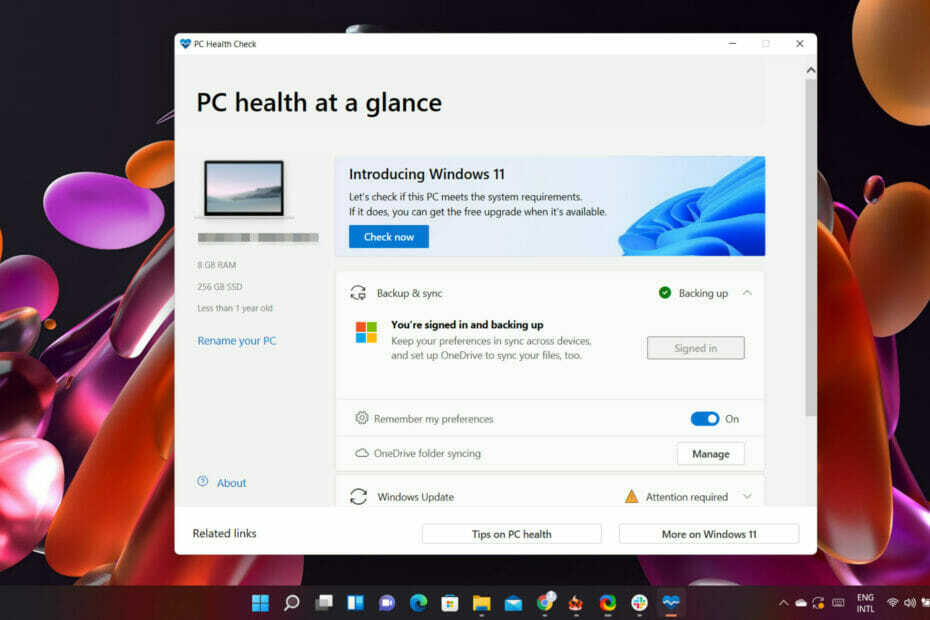Tampaknya driver tampilan dinonaktifkan pada perangkat ini.
- Pastikan perangkat Anda memiliki pembaruan Windows 11 terbaru.
- Juga, pastikan driver Anda mutakhir.
- Meskipun ini bukan bug yang serius, ini bisa membuat frustasi. Namun, mudah untuk memperbaikinya.

XINSTALL DENGAN MENGKLIK FILE DOWNLOAD
- Unduh Fortect dan instal di PC Anda.
- Mulai proses pemindaian alat untuk mencari file korup yang menjadi sumber masalah Anda.
- Klik kanan Mulai Perbaikan sehingga alat dapat memulai algoritme perbaikan.
- Fortect telah diunduh oleh 0 pembaca bulan ini.
Rog Ally, perangkat genggam Windows 11 baru dari Asus, telah menikmati kesuksesan komersial dan kritis. Perangkat menjalankan Windows 11 di atasnya, dan Anda dapat memainkan game seperti Elden Ring, Minecraft, dan banyak lagi dengan nyaman di tangan Anda sendiri.
Karena menjalankan Windows 11, perangkat rentan terhadap kerentanan dan bug yang sering menyertai sistem operasi ini. Untuk perlindungan dan virus, Microsoft Defender harus melakukan triknya.
Namun, untuk bug dan semua masalah itu, kami perlu menjelaskannya secara mendetail. Misalnya, pengguna Reddit menemukan bahwa Rog Ally secara default kembali ke Windows 11 standar dan tidak lagi mengaktifkan mode tablet.
ROG Ally saya secara default kembali ke Windows 11 standar dan tidak lagi memiliki mode tablet
oleh u/Salty-Ad-1709 di dalam ROGally
Jika itu terjadi, Anda harus tahu ada solusinya. Ini cukup sederhana, dan Anda dapat melakukannya dalam beberapa menit.
Inilah yang harus Anda lakukan untuk mengembalikan Rog Ally ke mode tablet
Pertama, tampaknya karena alasan tertentu, Windows 11 di Rog Ally dinonaktifkan driver tampilan, dan itu menyebabkan Rog Ally mematikan mode tablet.
Jadi, Anda perlu mengaktifkannya lagi, dan itu akan memperbaiki masalah.
- Cari Pengelola Perangkat dan pilih.
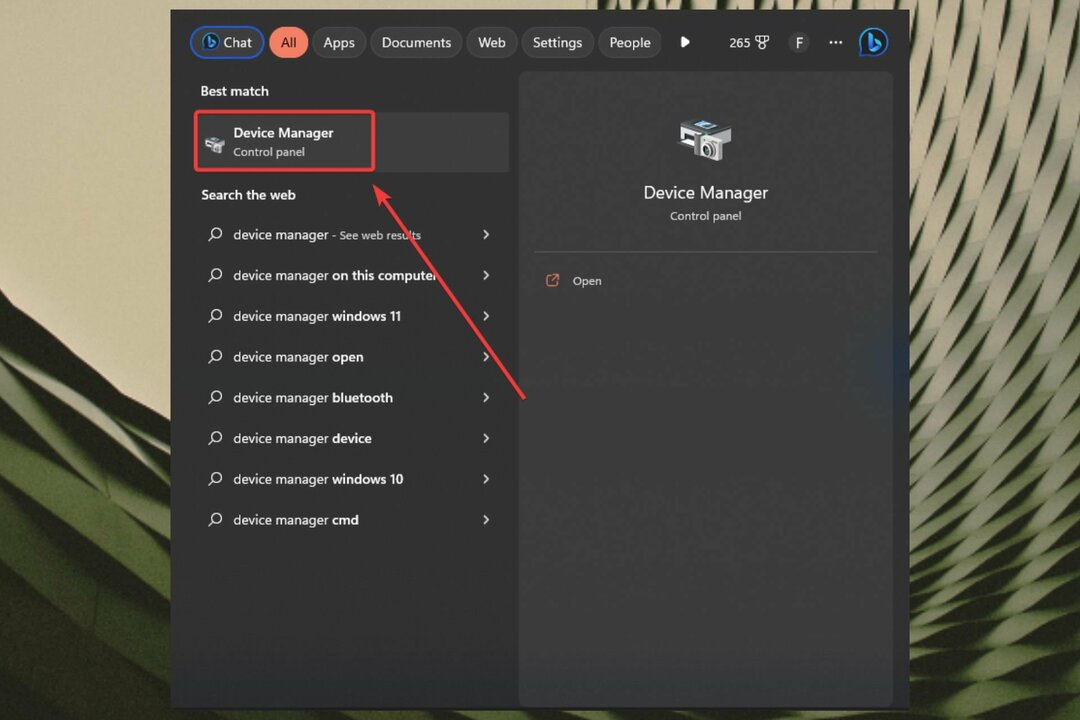
- Setelah Anda di sana, buka Tampilan dan pilih.

- Anda akan melihat driver tampilan AMD di sana dan Anda perlu mengklik kanan dan mengaktifkannya kembali
- Dan itu saja. Rog Ally Anda seharusnya baik-baik saja sekarang.
Anda juga dapat mencoba memperbarui Windows di Rog Ally Anda. Beberapa pengguna juga melaporkan bahwa pembaruan melakukan trik untuk memperbaiki masalah mode tablet.
Tetapi Anda harus mencoba kedua solusi ini jika salah satunya tidak berhasil. Namun, beberapa pengguna melaporkan masalah ini dan mengatakan bahwa mengaktifkan kembali driver tampilan berhasil.
Jadi lain kali Anda berurusan dengan masalah ini, pertimbangkan driver tampilan dan pembaruan Windows 11. Dan beri tahu kami di bagian komentar di bawah jika solusi ini berhasil untuk Anda.
Masih mengalami masalah?
SPONSOR
Jika saran di atas tidak menyelesaikan masalah Anda, komputer Anda mungkin mengalami masalah Windows yang lebih parah. Kami menyarankan memilih solusi all-in-one seperti Benteng untuk memperbaiki masalah secara efisien. Setelah instalasi, cukup klik Lihat & Perbaiki tombol lalu tekan Mulai Perbaikan.